안녕하세요. ^^ 고품질 IT 블로거 #컴알못( #컴알모옷 ) 입니다. 포스팅할 내용은 안 쓰는 노트북 듀얼모니터로 설정하는 방법에 대해서 입니다.바쁘시거나 글 읽는 것 싫어하시는 분들은 붉은 글씨와 그림만 보셔도 따라하실 수 있습니다.
오늘 주제는 사용안하는 노트북을 듀얼 모니터로 사용하는 방법입니다. 지식인에서 관련 질문을 보고 해결 방법을 찾아보다 보니 생각보다 쉽지는 않았습니다. 결론부터 말씀을 드리면 "가능은 하나 반응속도가 느리고 제약이 많다" 입니다.
크게 4가지 해결 방법이 있습니다.
1. 비디오(dsub,dvi,hdmi,dp) Input 단자가 달린 노트북을 사용 (가장 확실한 방법 )
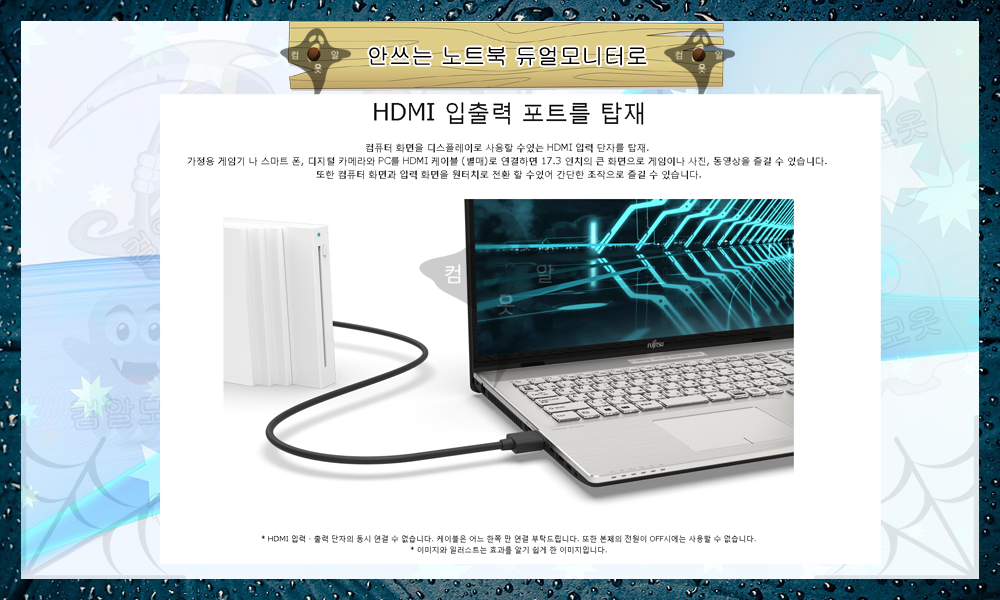
후지쯔(fujitsu) NH56 / NH90 모델의 경우 Hdmi input 단자가 달려 있어 노트북을 디스플레이(모니터)로 사용이 가능합니다. 하지만 국내에는 정발 전이고 요즘과 같은 시대에 fujitsu(일본) 제품을 산다는 건 비추합니다.
2. 노트북을 분해해서 모니터로 만들기
예전에 한번 도전했던 방식인데 안 쓰는 구형 노트북을 분해 해서 LCD AD보드를 구매하시고 조금 더 깔끔하게 하시려면 모니터 케이스 아크릴로 만드시는 분들도 계신데 저는 비추합니다. 일단 요즘 중소기업 모니터는 20인치도 10만원 미만이면 구매를 하는데 노트북이 커봤자 17인치인데 시간 / 비용을 고려했을 때 비추합니다.
혹시 노트북 패널 모니터 만들기에 관심 있으신 분은 아래 링크 참조하시기 바랍니다.

3. 캡처보드 사용
요즘에는 개인방송하시는 분들이 많아서 캡처보드 가격이 많이 저렴해지고 성능도 올라갔지만 USB 외장형 캡처보드의 경우 성능이 많이 떨어집니다. 노트북에 캡처보드를 직접 연결하는 방법은 USB 뿐이니 호스트노트북 -> (외장)캡처보드 -> USB 통해서 게스트 노트북에 화면 캡쳐 영상을 보여줍니다. (모니터 확장 / 복제 가능)
다만 USB 타입 외장형 캡처보드의 경우 렉이 많이 생기고 렉이 없으려면 좋은(비싼) 캡처 보드를 사용해야 하므로 이 방법 또한 비추입니다.

위 그림에 있는 캡처카드는 YUAN(유안) YUH01이란 모델인데 가격이 20만원 입니다. 이 돈이면 그냥 모니터를 하나 사는 게 ^^ 더 좋을 것 같습니다.
4. 프로그램 사용 방법
팀뷰어, maxivista란 프로그램을 이용해서 하는 방법이 있는데 이것 또한 속도가 만족스럽진 않습니다.
투몬, 에어디스플레이는 태블릿만 지원해서 노트북끼리의 연결은 안 됩니다.
키보드 마우스 공유 프로그램인 Synergy , Input director ,Mouse without Boders ,KM 컨버터(하드웨어),KVM(하드웨어) 등을 사용하는 방법도 있지만 이 방법은 듀얼 모니터가 아닌 노트북 2대를 하나의 마우스, 키보드로 컨트롤하는 방법이기 때문에 넘어가겠습니다.
5. 미라캐스트 사용 방법
윈도우8 부터 기본으로 탑재된 무선으로 디스플레이를 연결하는 미라캐스트(예전에 인텔의 WIDI란 똑같은 기술이 있었는데 지금은 미라캐스트로 통합됨)를 이용하는 방법인데 속도는 느리고 저가 / 구형 노트북의 경우 이 기능이 빠져 있는 경우가 있습니다.
그럼 구동하는 동영상을 먼저 보시겠습니다.
보셔서 아시겠지만 렉도 많이 발생하고 속도도 많이 느린 편입니다. 테스트에 사용한 노트북은 뉴서피스프로(서피스5)와 8세대I5급 노트북이니까 그럭저럭 괜찮은 노트북이지만 성능은 이 정도입니다. ^^
따로 설치하실 것은 없고 노트북이 호스트, 게스트 둘 다 미라캐스트를 지원 / 같은 네트워크(같은 공유기 무선 접속)하면 됩니다.
미라캐스트 설정하는 방법은 2가지입니다.
첫 번째는 화면 우측 하단에 네모 모양 누르신 후 확장을 누르시고 연결->PC에 화면 표시를 누르시는 방법이 있습니다.

두 번째 방법은 윈도우키 누르신 후 설정으로 들어가셔서 시스템 -> PC에 화면 표시 들어가시면 됩니다.

주의할 점은 아래 그림과 같이 미라캐스트를 지원하지 않는다는 표시가 나올 경우에는 방법이 없습니다. 미라캐스트 동글도 수신부(TV, 모니터, 빔프로젝트등)가 미라캐스트를 지원 안할때 사용하는 것이라 미라캐스트 동글도 사용할 수 없습니다.
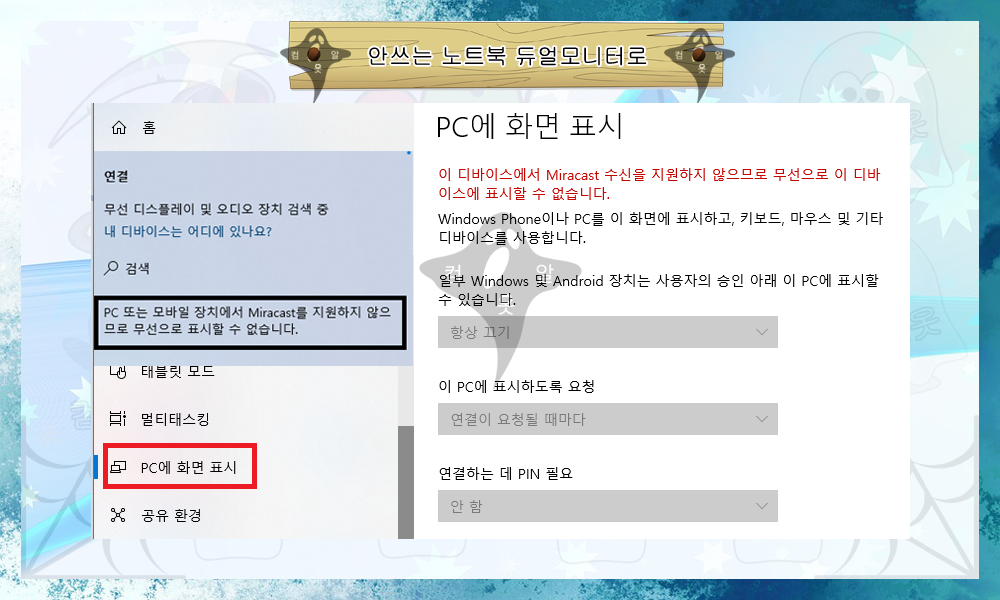
미라캐스트가 정상적으로 작동하는 경우에는 아래 그림과 같이 표시됩니다.

일부 Windows 및 ~ 세 가지 옵션이 있습니다. 안전한 네트워크에서는 어디서나 사용 가능, 어디서나 사용 가능, 항상끄기등이 있고 어디서나 사용 가능을 선택해 주십시요.
이 PC에 표시하도록 요청에는 두 가지 옵션이 있습니다. 처음에만, 연결이 요청될 때마다 안정성을 높이려면 연결이 요청될 때마다를 선택해 주십시요.
연결하는데 PIN 필요도 켬이나 항상으로 설정해 주세요. (안정성 강화)
이 PC는 전원에 연결된 경우에만 프로젝션용으로 검색될 수 있습니다. 이 부분은 개인 취향이니 알아서 하십시요.

설정을 마치셨으면 검색을 합니다. (안되실 경우 재부팅, 같은 네트워크 확인(와이파이 확인)등을 하세요.)
검색을 마치셨으면 연결을 누르십시요. (윈도우 업데이트 버전에 따라서 화면이 상이할 수 있습니다.)
Host PC에서 검색 후 연결이 되면 Guest PC(모니터 역할 PC)에서 연결 여부를 묻습니다. "예"를 하시고
Host PC에서 핀번호를 입력하여 주시면 됩니다. 핀번호는 Guest PC에 표시됩니다.
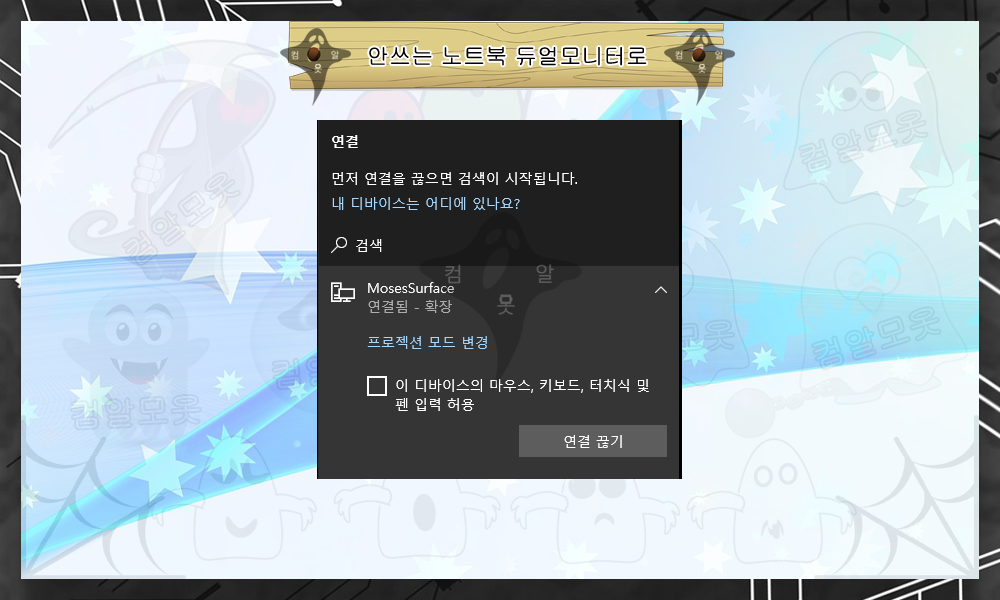
마지막으로 다 사용하셨으면 연결 끊기를 누르시면 됩니다.
이상으로 안 쓰는 노트북 듀얼 모니터로 활용하는 방법이었습니다.

'컴퓨터 조립 & 하드웨어 > 다. (다중)모니터' 카테고리의 다른 글
| IPS패널 , VA패널, TN패널, AHVA패널, PLS패널, ADS패널 패널 총 정리 (0) | 2020.12.06 |
|---|---|
| 모니터 주사율이란? 주사율 강제 변경 방법 (0) | 2020.12.04 |
| [컴알못_컴알모옷]듀얼 모니터 MST hub 트리플 모니터 쿼드 모니터 주식 모니터 (73) | 2019.05.15 |
| [컴알못_컴알모옷]D-sub , DVI, HDMI, DP 모니터 케이블 종류 (36) | 2019.05.10 |
| [컴알못_컴알모옷]듀얼모니터, 트리플모니터 그래픽카드 (6) | 2019.05.04 |










































































































































































































































